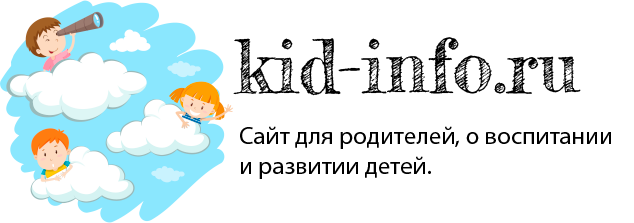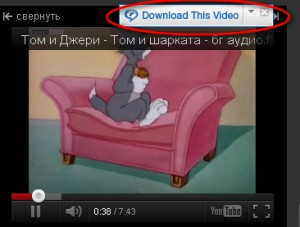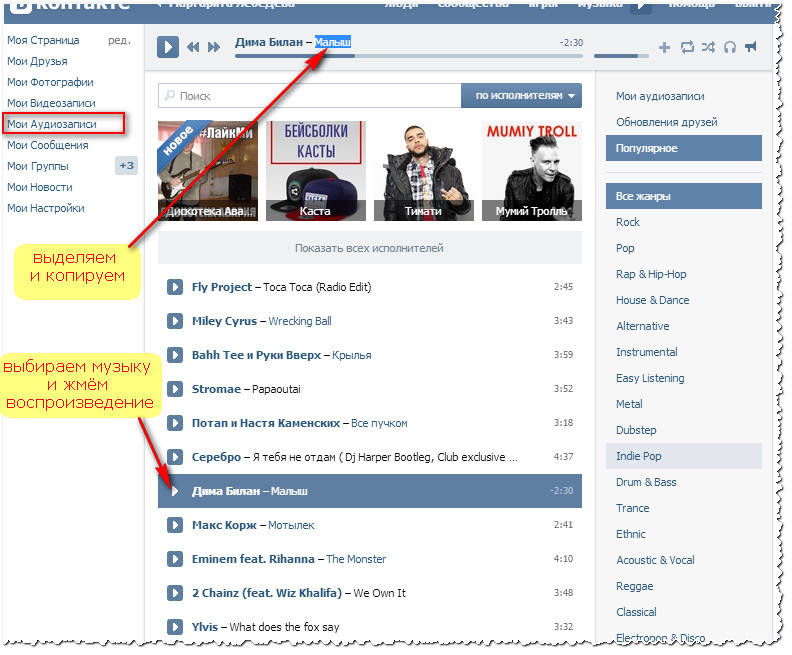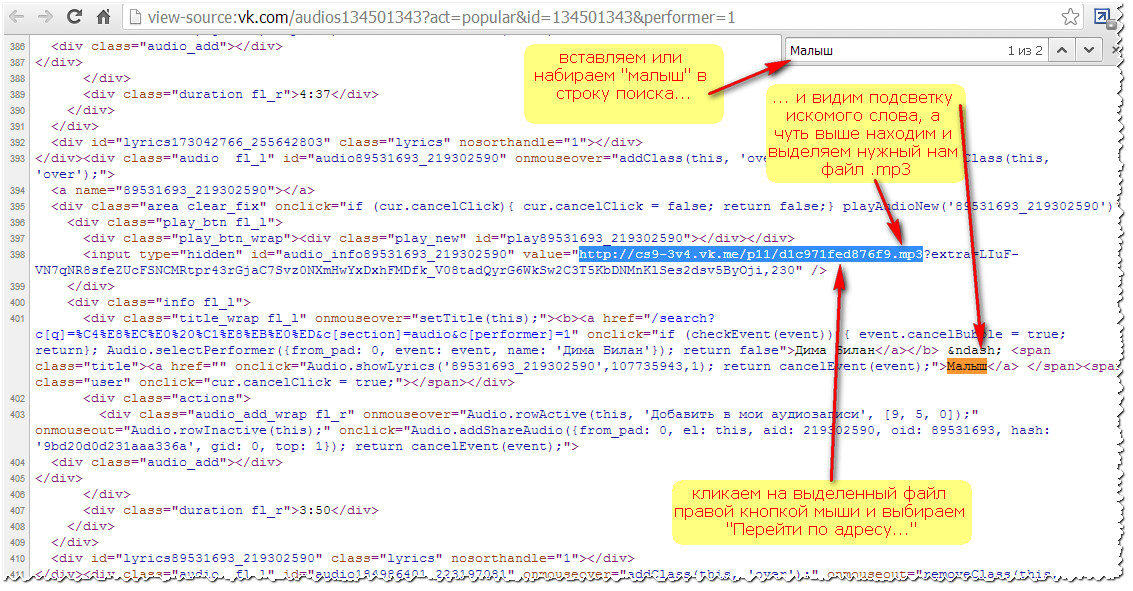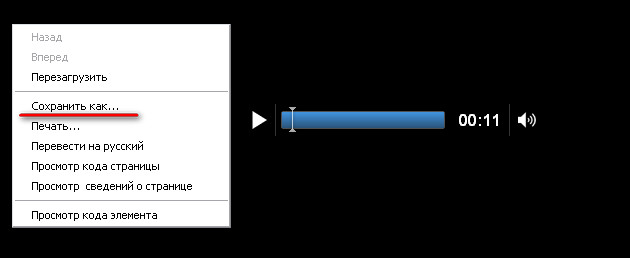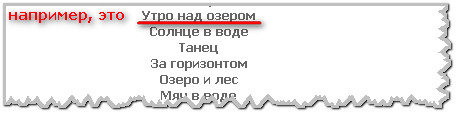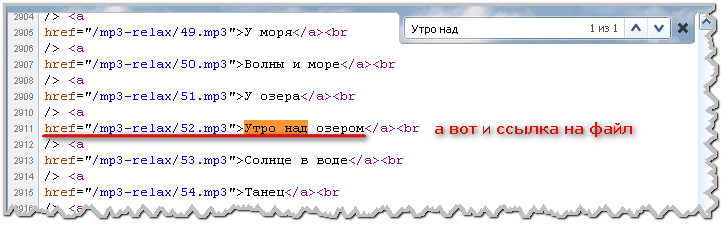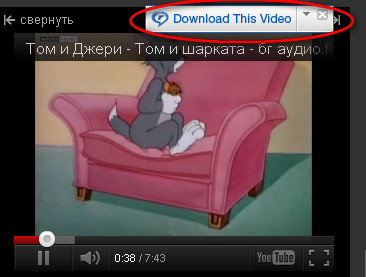Как скачать музыку и видео с youtube, с ВКонтакте, с сайта
Содержание статьи
Здравствуйте!
Приветствую вас на «Детской площадке»!
Вам когда-нибудь хотелось сохранить понравившееся Вам или Вашему ребёнку видео или аудио с какого-нибудь сайта себе на компьютер? Знаете ли вы, как это можно сделать?
Эта статья будет посвящена тому, как скачать видео или музыку с Контакта, с youtube, т.е. с любого сайта, где оно есть.Только не путайте, пожалуйста, со скачиванием с файлообменников и торрентов, там свои правила и законы.
Допустим, вам понравился видеоролик или музыка на сайте и вы хотите скачать это себе на компьютер. Я расскажу вам, как это делаю я, и вовсе не претендую на оригинальность и патент на изобретение велосипеда, т.к. есть, может, способы ещё проще и удобнее. Итак…
Как скачать музыку с ВКонтакте или любого сайта
Если на сайте есть аудиоплейер, то есть и аудиофайл, который он воспроизводит.
Для скачивания музыки с ВКонтакте нам не потребуется никаких программ сомнительного происхождения. Мы всё будем делать через браузер. Браузер — это программа, с помощью которой вы просматриваете сайты в интернете: Гугл Хром, Опера, Мозилла Файрфокс, Яндекс-браузер и Интернет Эксплоурер. Кстати, есть всевозможные расширения для браузеров, позволяющие скачивать музыку с Контакта. Они удобны, но часто просят доступ к настройкам компьютера, вставляют свою рекламу и т.д. поэтому я предпочитаю по возможности обходиться без них. И если вы решите всё-же установить расширение, то внимательно почитайте отзывы.
Продолжаем…
У меня установлен браузер Google Chrome. У вас может быть другой, но принцип тот же. Наша цель – найти аудиофайл нужного нам трэка и скачать его. Всё не так страшно, и попробовав один-два раза, вы поймёте, как это удобно. Приступим.
- Открываем для примера страницу ВКонтакте и жмём «Мои аудиозаписи». Выбираем трек, например, Димы Билана «Малыш». Если не нравится Билан, то можно любой другой, это я взял лишь для примера :).
- Итак, выбрали. Жмём на воспроизведение, и трек начинает проигрываться. Мы, тем временем, выделяем его название (смотри картинку выше), и копируем, щёлкнув по нему правой кнопкой мыши и выбрав «Копировать».
- Далее открываем код страницы при помощи комбинации клавиш Ctrl + U. Что мы видим? Жуть какая-то! Буквы, цифры… их так много!
Не пугайтесь! Всё в порядке. Это код страницы. С помощью этого кода браузер формирует интернет страницу в том виде, в каком мы привыкли её видеть. Нам в этой куче знаков надо найти наше слово «Малыш».
- Для этого с помощью комбинации клавиш Ctrl + F вызываем строку поиска. После нажатия она выскочит в верхнем правом углу (смотри на рисунке).
- Кликаем на курсор в этой строке правой кнопкой мыши и выбираем «Вставить». Слово появится в строке и тут же подсветится на странице. Если не подсветилось, то, возможно, был скопирован лишний пробел в начале или в конце слова. Уберите его и всё получится. Можно и вручную ввести название.
- В коде страницы ВКонтакте нужный нам аудиофайл расположен на несколько строк выше подсвеченного искомого слова. Он имеет расширение .mp3 и мы с лёгкостью его находим. Обратите внимание, что после .mp3 есть ешё буквы и цифры – они нам не нужны. Мы выделяем начиная с http и заканчивая .mp3 (см. рисунок). На выделенную ссылку щёлкаем правой кнопкой мышки и выбираем «Перейти по адресу (далее будет выделенный нами адрес)».
Откроется файл и начнётся его воспроизведение. Послушайте, тот ли это трек. Если тот, значит ссылку мы выбрали правильно и идём дальше.
- Опять, используя правую кнопку, вызываем меню и жмём «Сохранить как…». Сохраняем куда нам надо и всё…
Недостаток этого способа: нужно переименовывать скачанный файл, ибо название его — набор букв и цифр…
Если нужно скачать музыку с любого другого сайта, действуем так же.
Основная наша задача остаётся той же – найти ссылку на этот аудиофайл, или, говоря проще, то место, где он находится. Для этого достаточно сначала скопировать название аудиотрека,
или, если это не удаётся, то запомнить несколько слов из названия. Далее, с помощью комбинации клавиш Ctrl + U открыть просмотр кода страницы сайта. Мы нажимаем комбинацию Ctrl + F (это вызов строки поиска), и вводим в строку поиска скопированное название или его часть. Браузер подсветит нам результаты поиска каким-либо ярким цветом.
Синим цветом и подчёркиванием выделена ссылка на файл. Как правило, он имеет расширение .mp3. Кликаем по ней и плейер браузера начинает воспроизводить аудиотрек. Кликаем на страницу правой кнопкой мыши и, в появившемся окне, выбираем «Сохранить, как…».
Выбираем папку для сохранения и всё! Файл у вас на компьютере.
Как скачать видео с youtube, с Контакта, с любого сайта
Скачать некоторые видеофайлы можно таким же образом, но, в большинстве случаев, это не всегда удаётся. Ссылка на видефайл может «прятаться» в специальных скриптах.
Намного проще, если установить на компьютер программу Real Player. Мне лично эта программа очень нравится, она читает практически все файлы видео и имеет возможность сохранения просматриваемых в Интернете видеороликов на компьютер и ещё кучу возможностей. Хотя, она имеет и некоторые сложности в установке (необходимо пройти бесплатную регистрацию).
Бесплатной версии Real Player (basic), вполне достаточно. Скачать её можно по этому адресу:
www.gorod21veka.ru/list/programmy-_skachat_besplatno/real_player_skachat_besplatno
Здесь же и инструкция по установке.
После установки программы, каждый раз, когда вы смотрите видео, вам будет предложено скачать его на компьютер.
Нажимаем на надпись в окошке и видео у вас на компьютере в папке «RealPlayer Downloads» (через некоторое время, в зависимости от размера файла). Вот и всё.
Так я скачиваю музыку и видео с youtube, с Контакта, с любого сайта.
Надеюсь, всё у вас получилось? А какие способы скачивания знаете вы?
Если у Вас есть минутка времени, расскажите о них или оставьте свой отзыв в комментариях.
Вы можете почитать другие статьи, воспользовавшись КАРТОЙ САЙТА.